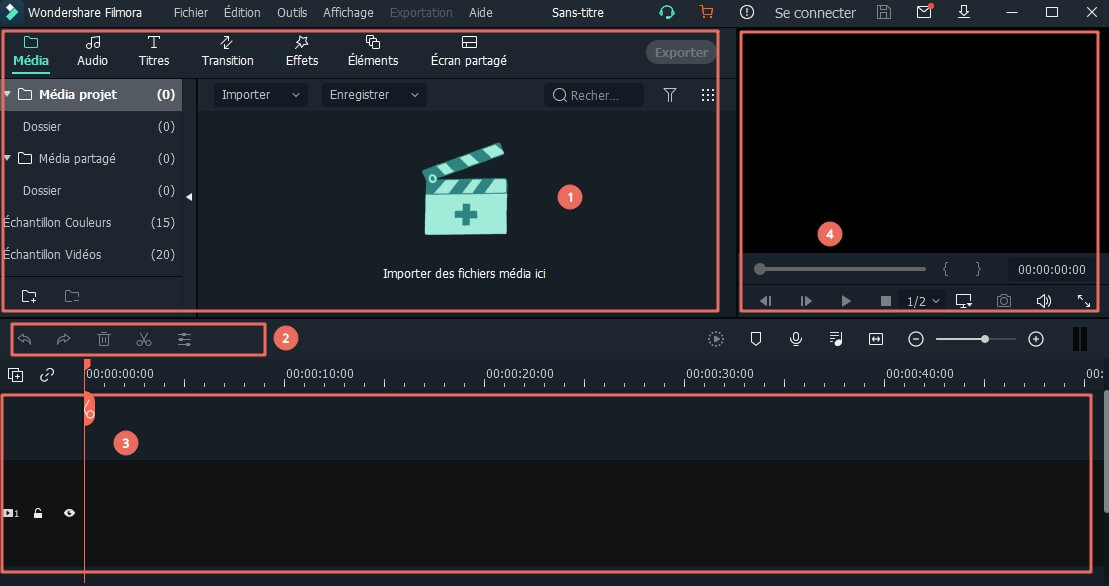- Windows Movie Maker a un écran noir, pas de vidéo, mais juste audio, que puis-je faire?
Il est possible que Windows Movie Maker soit confronté à de nombreux problèmes, notamment que Windows Movie Maker ne fonctionne pas sous Windows 10 et que l'un d'entre eux soit un écran noir. De nombreuses personnes ont signalé avoir rencontré un problème d’écran noir dans le problème de Microsoft Windows Movie Maker, qui peut être facilement résolu grâce à de bonnes bases de dépannage.
Vous devez être bien équipé sur la façon de gérer cela sans nécessairement demander l'aide d'un expert. Si vous lisez cet article, il deviendra plus clair pour vous la meilleure façon de fixer l'écran noir dans Windows Movie Maker.
À ne pas manquer: plus de solutions concernant les problèmes rencontrés dans Windows Movie Maker
Problème 1. [Résolu] Windows Movie Maker ne fonctionnera pas sur Windows 10
Problème 2. [Correction] Fixer Windows Movie Maker Pas de son
Commençons maintenant à réparer l'écran noir sur Windows Movie Maker.
- Partie 1. Pourquoi ai-je un écran noir sur Windows Movie Maker ?
- Partie 2. Comment régler un écran noir sur Windows Movie Maker ?
- Partie 3. Meilleure alternative à Windows Movie Maker
Partie 1. Pourquoi ai-je un écran noir sur Windows Movie Maker
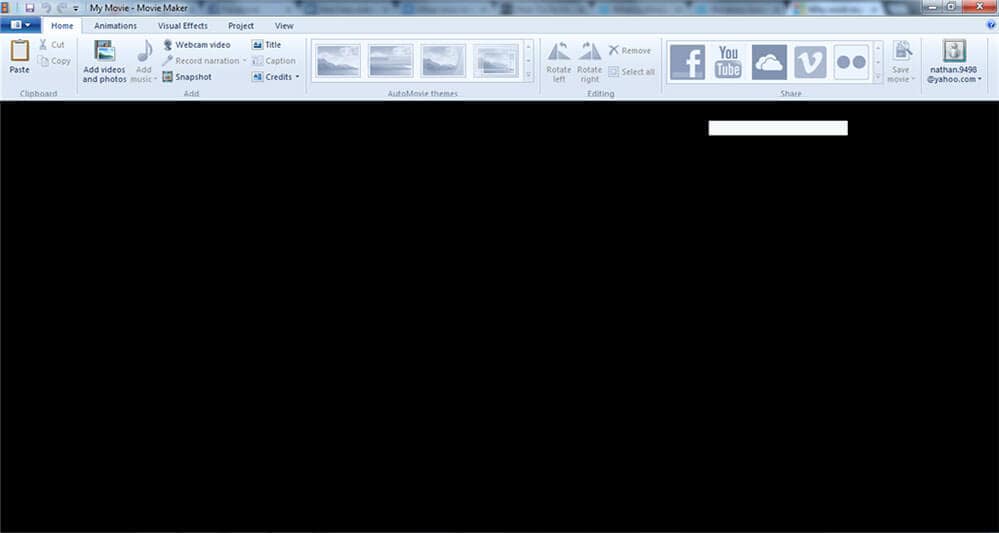
Vous êtes-vous déjà demandé pourquoi votre Windows Movie Maker affiche un écran noir ? Il s'agit d'un gros problème qui affecte négativement votre expérience si vous ne le traitez pas correctement. Au lieu de voir les images dans votre vidéo, vous voyez un écran vide de couleur noire.
Raison 1. Incompatibilité
L'incompatibilité est au sommet la liste des problèmes qui provoquent l'écran noir dans Windows Movie Maker. Cela vient de l'installation de codecs et de logiciels incompatibles avec le programme.
Raison 2. Couper le son dans Windows Movie Maker
Si vous coupez le son dans Windows Movie Maker, un écran noir apparaitra également. Cela peut se produire par erreur ou sciemment. Vous pouvez avoir vos propres raisons couper le son de votre vidéo, mais vous devez savoir que cela peut entraîner l'apparition d'un écran noir. Si vous coupez le son de votre vidéo, faites-le seulement si vous avez une raison. L'écran de votre vidéo peut également induire ce problème s'il est défectueux. Dans de cas, Windows Movie Maker fonctionne bien, mais l'écran de votre ordinateur connait des défaillances entrainant l'apparition d'un écran noir.
Partie 2. Comment régler un écran noir sur Windows Movie Maker ?
Il existe plusieurs options de dépannage pour le problème d'écran noir avec Windows Movie Maker. C'est à vous de choisir la meilleure option de dépannage pour votre programme.
Solution 1. Régler le niveau sonore
Comme vous l'avez noté précédemment, couper le son sur Windows Movie Maker peut provoquer l'erreur d'écran noir. Une solution serait de se débarrasser de l'option Muet du programme. Pour ce faire, sélectionnez l'option "Cadre chronologique" puis développez l'audio et la vidéo. Effectuez un clic droit sur l'option "Muer" pour corriger l'erreur d'écran noir. Vous pouvez également résoudre ce problème en réglant le niveau sonore de tous les clips à zéro.
Solution 2. Fermer les tâches inutiles
Pourquoi avez-vous une dizaine de tâches en cours d'exécution sur votre ordinateur si vous n'en utilisez qu'une ? Cela provoque l'erreur d'écran noir et il est recommandé de fermer celles dont vous n'avez pas besoin. Plus vous avez de tâches inactives en cours sur Windows Movie Maker, plus les chances d'erreur d'écran noir sont élevées. Il suffit de conserver quelques tâches et celles dont vous avez besoin pour aider à résoudre cette erreur.
Solution 3. Redémarrer Windows Movie Maker
Fermer votre programme et le redémarrer est une bonne méthode pour empêcher les erreurs d'écran noir. Cela vous aidera à déterminer s'il des virus sont à l'origine de l'erreur d'écran noir. Si vous avez trouvé des virus, scannez le programme pour supprimer tous les logiciels espions et redémarrez Windows Movie Maker. Cela résoudra certainement le problème.
Partie 3. Meilleure alternative à Windows Movie Maker
Filmora Video Editor (or Filmora Video Editor pour Mac) un programme populaire pour les débutants en montage vidéo. Si on le compare à iMovie, l'Éditeur Vidéo Filmora est beaucoup plus facile à apprendre et à utiliser. Il dispose d'une interface propre et affiche tous les effets et outils d'édition vidéo. Il suffit de voir l'interface pour savoir comment l'utiliser. Il permet également aux utilisateurs de stabiliser des vidéos, lire des vidéos en marche arrière et faire des captures d'écran. Choisissez parmi plus de 300 effets spéciaux afin de créer une vidéo d'aspect professionnel.
Maintenant, vous pouvez jeter un bref coup d'oeil aux principales fonctionnalités de la meilleure alternative Windows Movie Maker.
- 1000+ effets vidéo: Vous pouvez trouver plus de 1000 effets cool pour rendre votre vidéo plus attrayante.
- Outils d'édition avancés: Vous pouvez appliquer facilement le réglage avancé des couleurs, liser la vidéo en sens inverse, stabiliser la vidéo, etc.
- Interface conviviale: Tous les outils d’édition de base sont évidemment listés dans la barre d’outils, faciles à trouver et à utiliser.
- Soutenir tous les formats de fichiers populaires: Il supporte presque tous les formats de fichiers populaires. Ne vous inquiétez pas des problèmes d'incompatibilité.
Téléchargez la version d'essai de Filmora pour l'essayer maintenant! À propos, vous pouvez cliquer ici pour obtenir le guide d’utilisation détaillé de Filmora Video Editor.
Contactez notre équipe de support pour obtenir une solution rapide>